HƯỚNG DẪN SỬ DỤNG KEYTALK AGENT TRÊN TOMCAT LINUX
Bước 1: Tải xuống Keytalk Agent
Truy cập đường dẫn sau để tải xuống Keytalk Agent: https://keytalk.com/support#clients
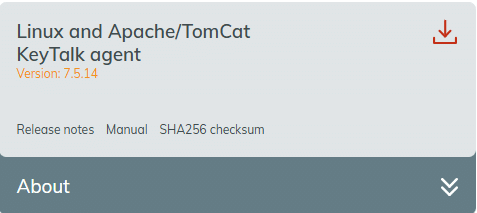
Bước 2: Cài đặt Keytalk Agent lên Server
Khách hàng tiến hành mở kết nối SSH đến Server bằng quyền user root
Chạy lệnh sau để tạo thư mục chứa Keytalk Agent
mkdir /etc/KeytalkAgent
Lưu file Agent đã tải xuống vào thư mục /etc/KeytalkAgent
Chuyển hướng đến thư mục “cd /etc/KeytalkAgent” và chạy lệnh sau để giải nén:
tar -xf KeyTalkClient-<version>.linux.rar
<version>: phiên bản Keytalk Agent hiện tại
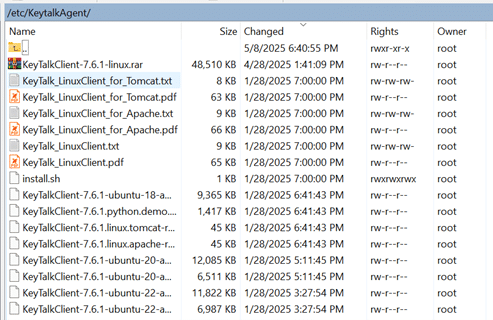
Chạy lệnh để cài đặt Agent lên Server:
sudo ./install.sh
Bước 3: Kết nối Keytalk Agent với Templates của Keytalk Server
Khách hàng chạy lệnh sau để kết nối Agent tới Keytalk
sudo /usr/local/bin/keytalk/ktconfig –rccd-path <path-to-rccd>
( path-to-rccd: chính là đường dẫn URL trên Keytalk)
Để lấy URL thực hiện các bước sau:
Truy cập portal Keytalk: https://keytalk.bluebit.vn:3000/login
Chọn Templates => Configure => Created Client Configuration Files
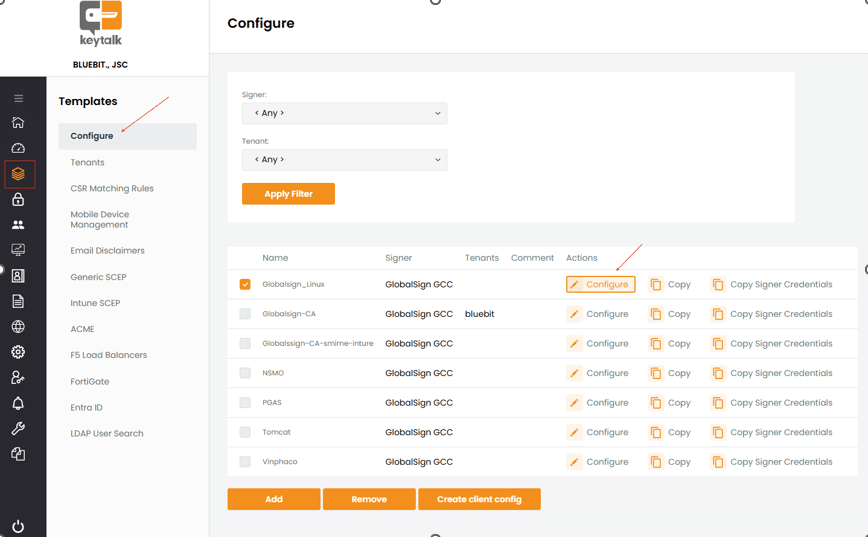
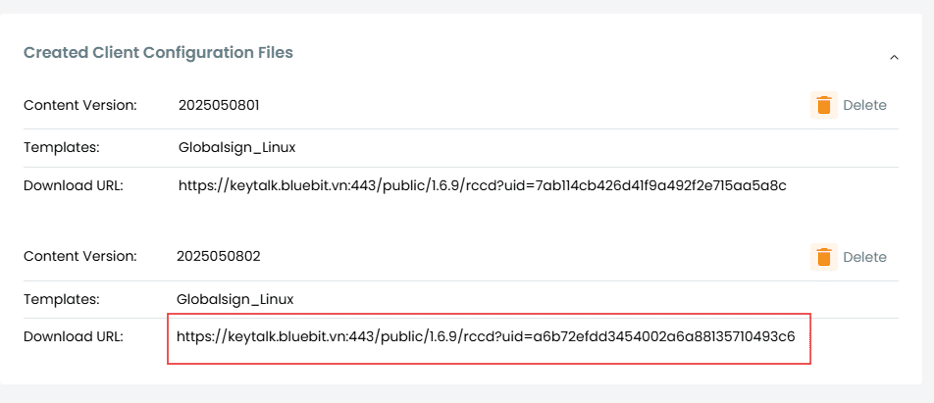
Bước 4: Chạy lệnh sau để kiểm tra cấu hình đã chính xác chưa
sudo /usr/local/bin/keytalk/ktclient –provider <keytalk-provider> –service <keytalk-service> –user <keytalk-user > –save-pfx
<keytalk-provider>: Provider Name là tên bạn đã đặt khi cấu hình Templates trên Keytalk Server
<keytalk-service>: Điền tên gợi nhớ của Templates đã khởi tạo
<keytalk-user >: Điền tên Server Name của bạn, tên miền mà bạn đang cấu hình SSL ( Nếu sử dụng Wildcard cho SSL hãy điền: *.domain.vn)
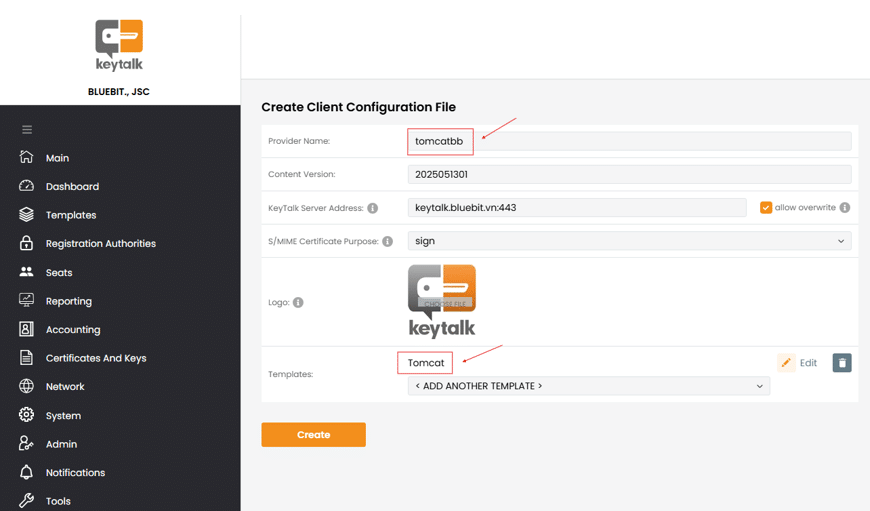
Bước 5: Cấu hình gia hạn chứng chỉ tự động cho Tomcat
Sau khi Install thành công Agent lên Server sẽ sinh ra thư mục etc/keytalk/tomcat.ini
Mở file tomcat.ini và chỉ định Server Name mà bạn muốn cấu hình
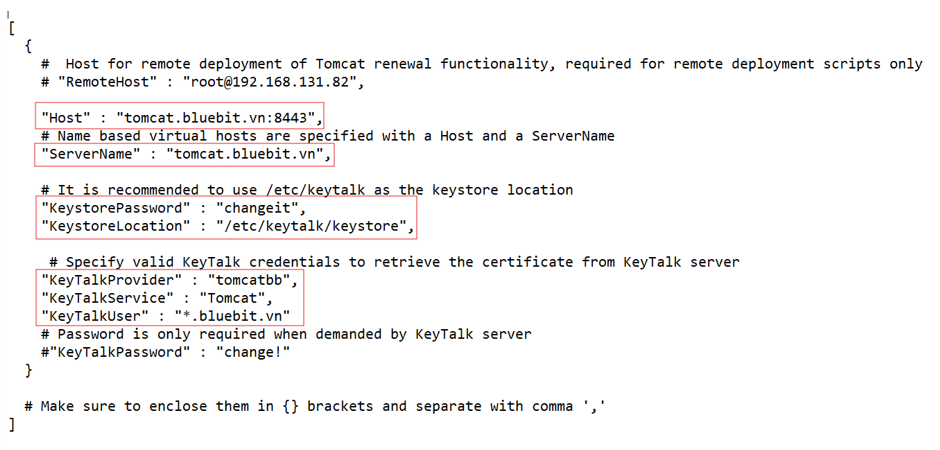
“Host” : Điền Server Name tên miền của bạn + port cấu hình ( Nếu sử dụng port 443 hãy điền domain.vn:443)
“ServerName” : Điền tên Server Name, tên miền cần cấu hình
“Keytalk Provider” :Provider Name là tên bạn đã đặt khi cấu hình Templates trên Keytalk Server
Note: Tên mặc định của nó sẽ là: DemoProvider
- “KeystorePassword”: Mật khẩu của Keystore
- “KeysoteLocation”: Đường dẫn lưu Keystore
- “KeytalkService” : “Tomcat” : Điền theo tên gợi nhớ của Templates đã khởi tạo
- “KeytalkUser”: “*.bluebit.vn” :Điền tên Server Name của bạn, tên miền mà bạn đang cấu hình SSL ( Nếu sử dụng Wildcard cho SSL hãy điền: *.domain.vn)
Lưu cấu hình file tomcat.ini
Bước 6: Nếu lần đầu cấu hình SSL, mở config trong server.xml để sửa port
Mở file server.xml trên Server của bạn:
<Connector port=”8443″ protocol=”<DEFAULT PROTOCOL> ” SSLEnabled=”true” maxThreads=”150″ scheme=”https” secure=”true” keystoreFile=”/etc/keytalk/keystore” keystorePass=”changeit” clientAuth=”false” sslProtocol=”TLS” />
Cập nhập các giá trị sử dụng port 8443 => 443, protocol, KeystoreFile, KeystorePass trong đó KeystoreFile, KeystorePass có các giá trị đã được đề cập trong tệp tomcat.ini
Bước 7: Chạy tomcat.sh để khởi tạo JAVA Keystore
/usr/local/bin/keytalk/tomcat.sh <KEYSTORE_PASSWORD> <KEYSTORE_LOCATION>
Ví dụ:
usr/local/bin/keytalk/tomcat.sh changeit /etc/keytalk/keystore
Bước 8: Chạy lệnh tự động cấp phát và cấu hình chứng thư số SSL
sudo /usr/local/bin/keytalk/renew_tomcat_ssl_cert
Như vậy bạn đã hoàn tất quá trình cấp phát và cài đặt chứng thư số SSL hoàn toàn tự động
Note: Trong trường hợp chứng chỉ của bạn không được gia hạn tự động, nếu thời hạn của Certificate hiện tại còn nhiều hơn 10% hiệu lực hoặc trong lần đầu tiên cài đặt chứng chỉ hay file apache.ini có thay đổi ( Cấu hình VHost) hoặc cấu hình Keytalk thay đổi, hãy chạy lệnh sau để bắt buộc Renew Certificate.
sudo /usr/local/bin/keytalk/renew_tomcat_ssl_cert –force